- Part-1: Black Screen kļūda, un nav pierakstījies Windows 10
- Part-2: Black Screen Kļūda tiek pierakstīts Windows 10
- Part-3: Kā atgūt zaudētos datus cēloņa Black Screen
Lai lietotājiem Windows 10, Black Screen kļūda var būt nomākta lieta. Nākamajā rakstā mēs apskatīt metodēm, kas var būt parocīgs, kad viens vēlas atbrīvoties no melnā ekrāna kļūdas Windows 10. Mēs pārrunātu dažādus gadījumus Melnās ekrāna Kļūda kā redzams Windows 10.
Part-1: Black Screen kļūda, un nav pierakstījies Windows 10
Ir gadījumi, kad dators piedzīvo melns ekrāns kļūdas pēc jaunināšanas uz Windows 10 ir pabeigta. Par tiem, kas vēl nav parakstījušas vēl, šeit ir dažas iespējas.
Pārbaudiet savienojumus:
Pastāv iespēja, ka šis jautājums varētu gulēt ar savu datoru vai displejs, un tas ir tas, ko jūs varat darīt:
- Par tiem, kas izmanto datoru, pārbaudiet, ja displejs ir pievienots un ieslēgts. Var arī mēģināt savieno dažādus video izejas uz datoru. Bieži vien izmaiņas vadītājs var radīt multivides failu jānosūta uz dažādiem displeja adaptera vai izejas.
- Par tiem, kuru TV savienots ar datoru, pārliecinieties, ka tas darbojas, un iestatīts uz ieejas uz PC. Var izmantot citu monitoru. Nospiediet Windows taustiņu kopā ar "~P" un nospiediet Enter. To pašu soli, var tikt izmantoti, lai iet cauri dažādiem ekrāna iespējas.
Sāciet savu datoru Safe Mode, lai kārtotu Black Screen kļūda:
Var izmantot vai nu atkopšanas disku vai instalācijas datu nesēju, lai kārtotu melns ekrāns kļūda. Par cilvēkiem, izmantojot atkopšanas disku, soļi ir uzskaitītas šādi:
Izmantojot atkopšanas disku, lai atrisinātu Black Screen kļūda:
- Pārliecinieties, ka dators ir izslēgts, un sekot to, savienojot atkopšanas disku ar datoru un ieslēdziet datoru.
- Jūs apskatīt "~Choose opciju 'ekrānu. Izvēlieties Problēmu novēršana> Advanced Options> Startup Settings> Restartēt.
- Pēc tam jums tiek prasīts restartēt datoru Safe Mode ar Networking. Nospiediet F5, kad jūsu dators restartējas. Ja dators nedarbojas drošajā režīmā ar Networking, jums ir atkārtot pirmos divus soļus. Arī viens var mēģināt F3 Iespējot zemas izšķirtspējas video.
- Kad dators ir drošajā režīmā, jums ir atvērt "~Device vadītājs", izmantojot meklēšanas lodziņu Izmanto bultiņas, lai paplašinātu Displeja Adapters.You varētu redzēt divas vienības zem Display Drivers: -. Right click pievienoto displeja adapteri (piemēram, tas varētu būt Intel HD 4000 vai AMD Radeon HD 4200), un pēc tam to, noklikšķinot uz Atspējot> Jā. Lai pārbaudītu, vai tā strādāja, jums ir slēgtas datora, izgrūst atkopšanas disku, un pēc tam ieslēdziet datoru atpakaļ .
- Ja iepriekš opcija nedarbojas, varat restartēt datoru drošajā režīmā atkal doties atpakaļ uz displeja adapteru lai Display adapteri, kā arī, atslēgt citu displeja adapteri. Par tiem, kas redz tikai vienu vienumu zem displeja adapteri, tās var vai nu atinstalēt displeja adapteri, vai atritināt vadītāju.
- Lai atritināt vadītājs, jums ir nepieciešams, lai atvērtu Device Manager, izvēlieties bultiņu paplašināt Display adapteri. Saskaņā Display adapteri, jums ir peles labo pogu noklikšķiniet uz vienuma un izvēlieties Properties. Izvēlieties cilni vadītāja, un sekot to, izvēloties atrites draiveri> Jā.
- Ja jūs meklējat, lai atinstalēt displeja adapteris, dodieties uz Device Manager, izvēlieties bultiņas, lai izvērstu reklāmas adapterus, ar peles labo pogu noklikšķiniet uz vienuma, Properties, sekot to, izvēloties cilni Driver, un izvēlieties Uninstall> Ok.
- Pēdējais, bet ne mazāk, jums ir jāslēdz datoru. Izgrūst atgūšanas disku un barošanas atpakaļ datoru.
Izmantojot instalācijas datu nesēju, lai Atrisiniet Black Screen kļūda:
Šeit ir soļi, kas jāievēro:
- Izvēlieties darba datoru, apmeklējiet Microsoft programmatūras lejupielādes mājas lapā, un izveidot Windows 10 instalācijas Media.
- Restartējiet sistēmu pēc ievietošanas instalācijas datu nesēju.
- Izvēlieties "~Repair datora no Install Windows ekrāna.
- Izvēlieties "~Troubleshoot 'no" ~Choose opciju "ekrānu. Šeit jūs varat izmantot Safe Mode. Izvēlieties Advanced Options> Startup Settings> Restartēt
- Pēc tam jums tiek prasīts restartēt datoru Safe Mode ar Networking. Nospiediet F5, kad jūsu dators restartējas. Ja dators nedarbojas drošajā režīmā ar Networking, jums ir atkārtot pirmos divus soļus. Arī viens var mēģināt F3 Iespējot zemas izšķirtspējas video.
- Kad dators ir drošajā režīmā, jums ir atvērt "~Device vadītājs", izmantojot meklēšanas lodziņu Izmanto bultiņas, lai paplašinātu Displeja Adapters.You varētu redzēt divas vienības zem Display Drivers: -. Right click pievienoto displeja adapteri (piemēram, tas varētu būt Intel HD 4000 vai AMD Radeon HD 4200), un pēc tam to, noklikšķinot uz Atspējot> Jā. Lai pārbaudītu, vai tā strādāja, jums ir slēgtas datora, izgrūst atkopšanas disku, un pēc tam ieslēdziet datoru atpakaļ .
- Ja iepriekš opcija nedarbojas, varat restartēt datoru drošajā režīmā atkal doties atpakaļ uz displeja adapteru lai Display adapteri, kā arī, atslēgt citu displeja adapteri. Par tiem, kas redz tikai vienu vienumu zem displeja adapteri, tās var vai nu atinstalēt displeja adapteri, vai atritināt vadītāju.
- Lai atritināt vadītājs, jums ir nepieciešams, lai atvērtu Device Manager, izvēlieties bultiņu paplašināt Display adapteri. Saskaņā Display adapteri, jums ir peles labo pogu noklikšķiniet uz vienuma un izvēlieties Properties. Izvēlieties cilni vadītāja, un sekot to, izvēloties atrites draiveri> Jā.
- Ja jūs meklējat, lai atinstalēt displeja adapteris, dodieties uz Device Manager, izvēlieties bultiņas, lai izvērstu reklāmas adapterus, ar peles labo pogu noklikšķiniet uz vienuma, Properties, sekot to, izvēloties cilni Driver, un izvēlieties Uninstall> Ok.
- Pēdējais, bet ne mazāk, jums ir jāslēdz datoru. Izgrūst atgūšanas disku un barošanas atpakaļ datoru.
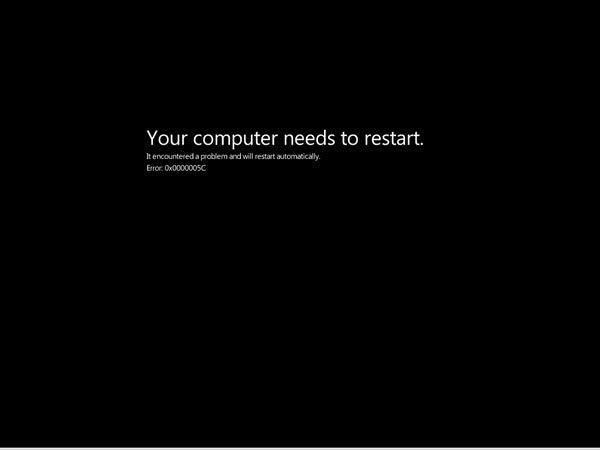
Part-2: Black Screen Kļūda tiek pierakstīts Windows 10
Te ir tas, ko jūs varat darīt, ja Jums ir melns ekrāns kļūda tiek pierakstīts Windows 10:
Atvienojiet ārējās ierīces:
Bieži vien, ārējās ierīces ir iemesls, aiz melna ekrāna kļūdu. Šādā scenārijā, ir ieteicams atvienot visas ierīces, un pēc tam instalēt to patstāvīgi.
Ja jums ir veiksmīgs, lai noteiktu ierīces rada melno ekrānu kļūda, atkārto iepriekš aprakstīto procedūru, bet bez ierīces, kas rada kļūdas, un pēc tam restartējiet datoru. Arī sazinieties ar ierīces ražotāju, lai saņemtu palīdzību.
Ievadiet Safe Mode:
Bieži vien atvienot ierīces pie tandēmā nedos jebkuru risinājumu. Tāpēc, iespējams, ir sākt savu datoru Safe Mode.
- Restartējiet datoru. Par pierakstīšanās ekrānā, turiet taustiņu Shift, izvēlieties Power pogu, un pēc tam uz Restartēt.
- Kad PC restartējas, izvēlieties Problēmu novēršana> Papildiespējas> Startup Uzstādījumi> Restartēt. Izvēlieties F5 par Safe Mode ar Networking pēc datora restartēšanas.
Pārinstalēt Displeja adapteris Driver atrisināt Black Screen kļūda:
Ar drošu režīmā datora, pārinstalēt displeja draiverus. Tas ir, kā tas ir paredzēts darīt.
- Meklēšanas lodziņā ierakstiet Device Manager, izvēlieties Device Manager.
- Izvērst Display Adapter.
- Right click un izvēlieties Atinstalēt> Ok.
- Restartējiet sistēmu.
Izslēdziet Run Kad procesus, lai pārvarētu Black Screen kļūda:
Par tiem, kas izmanto savas sistēmas, slēgtu Run Kad procesi varētu būt labs risinājums. To var izdarīt, izmantojot šādus pasākumus.
- Ar peles labo pogu noklikšķiniet uz Sākt un izvēlieties Task Manager.
- Pēc pārbaudes procesus Tab un pakalpojumi Tab, nodrošina to, ka gadījumi RunOnce32.exe vai RunOnce.exe darbojas, un, ja tie ir, izvēlieties "~End uzdevumu" procesos. Jūs varat arī izvēlēties "~Stop" ar pakalpojumiem pēc labo uzklikšķinot uz laiku.
- Restartējiet sistēmu.
Part-3: Kā atgūt zaudētos datus cēloņa Black Screen
Ar nepareizu darbību, kā noteikt melns ekrāns kļūda radīs datu zaudējis no sava datora, sliktākajā bojāta cietā diska, un nepieejami dati, un bez jaunākajiem datiem backup.You'll nepieciešams spēcīgs datu atgūšana rīks, lai atgūtu savu zaudēto datus atpakaļ. Wondershare Data Recovery atbalstu, lai atgūtu svītrots, zaudēja, formatētus datus no cietā diska, kā arī flash disku, USB cieto disku , kameras atmiņas kartes un citas atmiņas ierīcē.

- Atgūt zaudēto vai dzēst failus, fotogrāfijas, audio, mūzika, e-pastus no jebkuras uzglabāšanas ierīci efektīvi, droši un pilnīgi.
- Atbalsta datu atgūšanu no atkritni, cietais disks, atmiņas kartes, zibatmiņas disku, digitālo kameru un videokameru.
- Atbalsta, lai atgūtu datus pēkšņu dzēšanu, formatējumu, cieto disku korupciju, vīrusu uzbrukums, sistēmas crash ar dažādām situācijām.
- Preview pirms atgūšanas ļauj veikt selektīvu atgūšanu.
- Atbalstītās OS: Windows 08/10 / 7 / XP / Vista, Mac OS X (Mac OS X 10.6, 10.7 un 10.8, 10.9, 10.10 Josemitu, 10.10, 10.11 El Capitan, 10.12 Sierra) par iMac, MacBook, Mac Pro uc
Pārbaudiet šo saiti, jūs varat saņemt konkrētus pasākumus, lai atgūtu zaudētos datus no cietā diska .
Kompiuterių problemos
- Kompiuterių avarijos Problemos +
- Ekranas Klaida Win10 +
- Išspręskite numeris kompiuterinių +
-
- Kompiuterių įpratęs Miego
- Neužsiveda, o naudojant skirtingą OS?
- Įjungti Atkurti variantas
- Išspręskite "Access Denied klaida"
- Žemas atminties klaida
- Trūksta DLL failai
- PC nebus uždaryti
- Klaida 15 Failas nerastas
- Firewall nedirba
- Negali patekti BIOS
- Kompiuterių perkaitimo
- Unmountable Įkėlimo tomas Klaida
- AMD Greita Stream "Klaida
- "Ventiliatoriaus triukšmo per garsiai" klausimas
- Shift klavišą neveikia
- Nėra garso ant kompiuterio
- "Užduočių Dingo" Klaida
- Kompiuteryje, kuriame veikia lėtai
- Kompiuterių paleidžiamas automatiškai
- Kompiuteris neįsijungia
- Aukštos CPU naudojimas Windows
- Nepavyko prisijungti prie "Wi-Fi
- "Kietasis diskas blogas sektorius"
- Kietasis diskas yra neaptinkamas?
- Nepavyko prisijungti prie interneto Windows 10
- Negali Įveskite Safe Mode Windows 10






